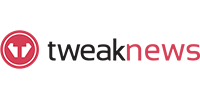So richten Sie Stunnel für USENET ein
Letzte Aktualisierung: Apr. 16, 2020
Mit Stunnel können Sie SSL-Verbindungen zum Usenet aktivieren, auch wenn Sie NICHT über einen SSL-unterstützten Usenet-Newsreader oder ein USENET-Newsplakat verfügen. Reminder Stunnel ist nur für Windows / Andriod / UNIX.
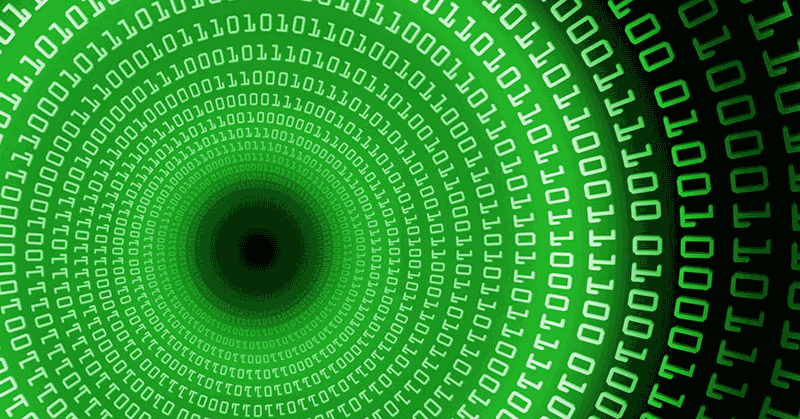
Richten Sie Stunnel für das Usenet in 8 Schritten ein
1) Gehen Sie zur Stunnel-Download-Seite -> https://www.stunnel.org/downloads.html und laden Sie die neueste Version herunter.
2) Installiere den Tunnel mit allen Standardoptionen
3) Bearbeiten Sie die Datei stunnel.conf und suchen Sie nach den folgenden Zeilen. Verwenden Sie es für den Client-Modus; client = yes und entfernen Sie das; vor; client = yes
4) Bearbeiten Sie die Konfigurationsdatei so, dass sie so aussieht.
` ;; Service-Level-Konfiguration Komprimierung = zlib nntp accept = 127.0.0.1:119 Verbinden Sie news.giganews.com:563 `
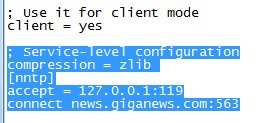
5) Speichern Sie die Datei und schließen Sie das Fenster
6) Gehen Sie zu Start-> Alle Programme-> Stunnel-> Stunnel ausführen, um Stunnel zu starten. Anschließend sollte das Programm in Ihrer Taskleiste ausgeführt werden.
7) Gehen Sie in Ihrem bevorzugten Nachrichtenclient zum Server-Setup und richten Sie eine neue Verbindung mit den folgenden Einstellungen ein: Serveradresse 127.0.0.1 Port 119 mit 20 Verbindungen
8) Verwenden Sie Ihr reguläres Login und Passwort und Sie sind fertig! Ihre Usenet-Verbindung ist jetzt sicher.